
Explorer.exe文件全版本
- 软件大小:8.36 MB
- 更新日期:2022-01-19
- 软件语言:简体中文
- 软件类别:国产软件
- 软件授权:免费软件
- 软件官网:未知
- 适用平台:Windows10, Windows8, Windows7, WinVista, WinXP
- 软件厂商:
软件介绍 人气软件 相关文章 网友评论 下载地址
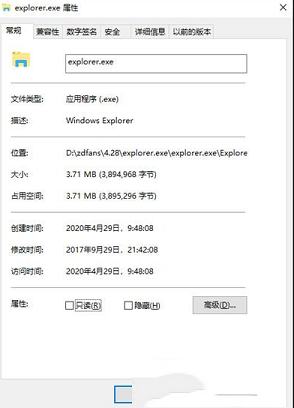
使用说明
下载文件后解压使用需要的系统版本1、对应系统
2、32位系统文件覆盖C:\windows\
3、64位系统需要替换两个explorer.exe文件
C:\windows\下放 64位的
C:\Windows\sysWOW\下放 32位的
4、如无法替换,可使进U盘PE中替换。
如果不能修复,建议重装系统
文件说明
资源管理器软件进程为用户提供了图形用户界面(也称为图形壳),简单的说就是用来显示系统的桌面环境,包括桌面图标和文件管理。另外请不要将此进程与浏览器进程(iexplore.exe)混淆。
所在路径
一般在系统盘C盘的Windows文件夹中
%SystemRoot%\explorer.exe
%SystemRoot%\System32\dllcache (windows的文件保护机制备份)
部分电脑的:(系统安装目录盘)C:\Windows\ServicePackFiles\i386 路径下,也存在这一文件.(所以,当你的桌面没有启动时,可以用这里的软件启动,最好备份一份去C:\Windows\ 下,因为系统默认是启动这里的软件.)
特殊情况
在windows Vista 等的64位的NT6.X操作系统中,其系统目录下有2个软件文件,他们的路径分别为%SystemRoot%\explorer.exe和%SystemRoot%\SysWOW64\explorer.exe。而位于SysWOW64文件夹下的软件则为64位NT系统中32位兼容库里的文件,并非是病毒。
命令及应用
软件的命令参数及其应用我们常需要在CMD命令行下打开文件夹,除了start命令外,还可以使用软件来打开文件夹,而且有不少参数可以方便我们的操作,下面是我在微软官方网站上面找到的关于EXPLORER的使用。
更多信息
使用命令行参数,您既可以自定义 文件资源管理器启动时使用的默认视图,也可以指定在从命令提示符启动时所看到的视图。
您可以在命令中使用以下参数。
参数结果
/n 为默认选择内容打开一个新的单窗格窗口。
默认选择内容通常是安装 Windows 的驱动器的根目录。
/e 使用默认视图启动文件资源管理器。
/e, 使用默认视图启动 文件资源管理器并把焦点定位在指定文件夹上。
/root, 打开指定对象的一个窗口视图。
/select, 打开一个窗口视图,指定的文件夹、文件或程序被选中。
从命令提示符下运行 文件资源管理器
若要从命令提示符下运行 文件资源管理器,请:
1. 单击开始,然后单击运行。
2. 在打开框中,键入 Explorer,然后单击确定。
示例
以下示例说明了 文件资源管理器参数的用法。
· Explorer /n
此命令使用默认设置打开一个资源管理器窗口。显示的内容通常是安装 Windows 的驱动器的根目录。
· Explorer /e
此命令使用默认视图启动 文件资源管理器。
· Explorer /e,C:\Windows
此命令使用默认视图启动 文件资源管理器,并把焦点定位在 C:\Windows。
· Explorer /root,C:\Windows\Cursors
此命令启动 文件资源管理器后焦点定位在 C:\Windows\Cursors folder。此示例使用
C:\Windows\Cursors 作为 文件资源管理器的“根”目录。
备注:请注意命令中“/root”参数后面的逗号。
Explorer /select,C:\Windows\Cursors\banana.ani
此命令启动 文件资源管理器后选定“C:\Windows\Cursors\banana.ani”文件。
备注
请注意命令中“/select”参数后面的逗号。
文件资源管理器参数可以在一个命令中进行组合。以下示例显示了 文件资源管理器命令行参数的组合。
Explorer /root,//server/share,select,Program.exe
此命令启动 文件资源管理器时以远程共享作为“根”文件夹,而且 Program.exe 文件将被选中
更改 文件资源管理器默认启动文件夹
若要更改 文件资源管理器的默认启动文件夹,请:
1. 单击开始,指向所有程序,指向附件,然后右键单击Windows Explorer。
2. 在出现的菜单上,单击属性。
3. 在“目标”框中,将“/root”命令行参数附加到“%SystemRoot%\Explorer.exe”命令之后,并使用您希望的启动位置。例如,如果您希望 文件资源管理器启动后定位在 C 驱动器的根,则请将该命令编辑为:
%SystemRoot%\Explorer.exe /root,C:\
4. 单击确定。
下载地址
-
Explorer.exe文件全版本
普通下载地址
资源服务器故障请点击上面网盘下载
其他版本下载
- 查看详情PubwinEP蓝屏修复工具 V1.0 绿色免费版123K 简体中文24-06-04
- 查看详情Office卸载工具 官方版680K 简体中文24-05-31
- 查看详情Microsoft Office 2007 Beta 2 简体中文版61.34M 简体中文24-05-31
- 查看详情谷歌卫星地图高清版2024 V7.3.6.9796 官方最新版49.69M 简体中文24-05-31
- 查看详情谷歌卫星高清村庄实时地图破解版 V7.3.6.9796 PC免费版49.69M 简体中文24-05-27
- 查看详情谷歌地图3D卫星高清版 V7.3.6.9796 最新免费版49.69M 简体中文24-05-27
- 查看详情进度计划软件Project破解版 V2021 中文免费版365.66M 简体中文24-05-24
- 查看详情华为电脑管家13全功能直装版 V13.0.1.330 最新破解版371.75M 简体中文24-05-24
人气软件

VMware Workstation Pro 17中文破解版 V17.0.0 永久激活密钥版533.67M
/简体中文
openwrt插件大全 +20 最新免费版8.38 MB
/简体中文
vmware17pro注册机 V17.0.0 最新免费版698K
/简体中文
最新谷歌地球中文破解版 V7.3.6.9264 免费版58.41M
/简体中文
VMware Workstation Pro17免安装版 V17.0.0 绿色破解版494.17M
/简体中文
vmware workstation 16破解版 V16.2.4 永久激活密钥版286.58 MB
/简体中文
小天才智能手表Root工具 V1.0 最新免费版92.74M
/简体中文
儿童手表通用刷机工具 V2.7 官方最新版36.27M
/简体中文
小天才adb工具包 V1.0 最新免费版92.74M
/简体中文
EasyN2N(局域网联机工具) V3.11 官方最新版9.07 MB
/简体中文
相关文章
-
无相关信息
网友评论共0条












 VX Search(文件搜索工具)v12.8.14官方版
VX Search(文件搜索工具)v12.8.14官方版 我的世界Error437 V2023 官方最新版
我的世界Error437 V2023 官方最新版 CopyTranslatorv9.0.2中文免费版
CopyTranslatorv9.0.2中文免费版 刷机精灵pc版v5.0.0.500官方版
刷机精灵pc版v5.0.0.500官方版 Jetbrains WebStorm 2021激活码
Jetbrains WebStorm 2021激活码 Xiaomi HyperOS(小米澎湃系统) V15.0.0 官方最新版
Xiaomi HyperOS(小米澎湃系统) V15.0.0 官方最新版 Universal Viewer pro(高级文件查看器)v6.7.3.0中文绿色破解版
Universal Viewer pro(高级文件查看器)v6.7.3.0中文绿色破解版 Bandizip专业版破解版 V7.29.0 免激活码版
Bandizip专业版破解版 V7.29.0 免激活码版 Thief Book(摸鱼神器)v1.2免费版
Thief Book(摸鱼神器)v1.2免费版







